日時とチャンネルを指定して番組録画予約をする
日付、時間、放送とチャンネル、録画機器、繰り返し設定、録画モードなどを指定して録画するには、テレビの番組表の、画面左に隠れているメニューを使って、[予約リスト]を表示し、「日時指定予約」の項目から予約します。
番組表を表示する
以下の【1】、もしくは【2】のいずれかの方法で番組表を表示します。
日時など指定して番組録画予約する
- 番組表を表示して、番組表の左端でリモコンの
 を押して、メニューを表示します。
を押して、メニューを表示します。
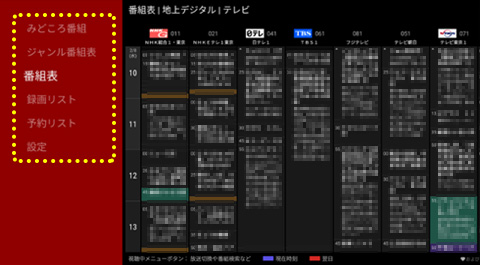
- リモコンの
 で[予約リスト]を選択して「決定」ボタンを押します。
で[予約リスト]を選択して「決定」ボタンを押します。
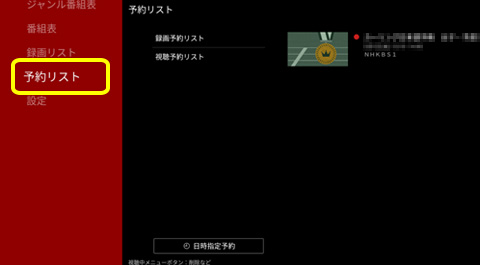
- リモコンの
 で[日時指定予約]を選択して「決定」ボタンを押します。
で[日時指定予約]を選択して「決定」ボタンを押します。
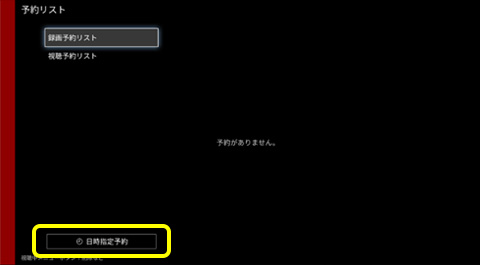
- リモコンの
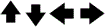 で各項目を選択し「決定」ボタンを押してから、各項目の内容を設定していきます。
で各項目を選択し「決定」ボタンを押してから、各項目の内容を設定していきます。

以下の項目をそれぞれ決定していきます。
日付の設定:2週間先までの日付を指定できます。
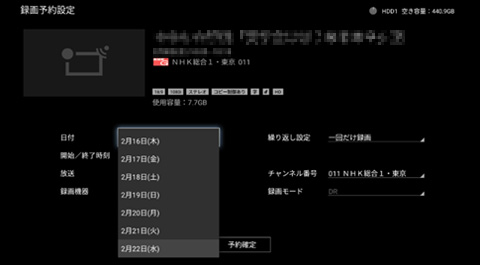
繰り返し設定:予約の内容を繰り返して行う設定します。
開始/終了時刻の設定:録画の開始、終了時刻を設定します。時刻は24時間表示です。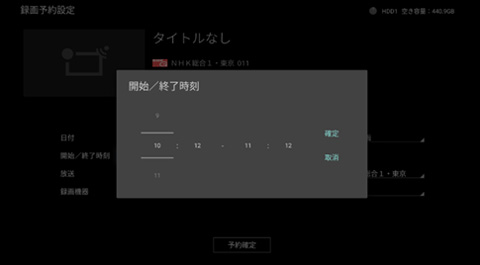
放送の選択:地上デジタル、BS/CSデジタルなどを選択します。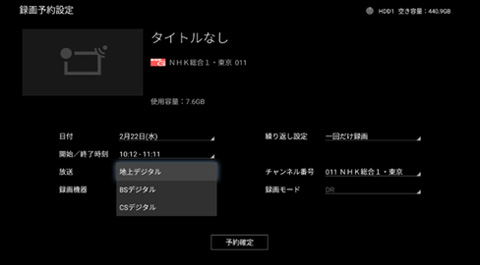
録画機器の選択:テレビが認識した録画機器のみ表示されます。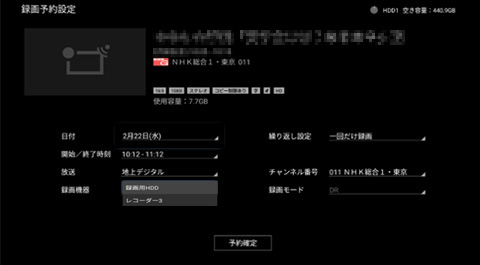
※表示された録画機器でも、機器の仕様により予約できない場合があります。
チャンネルの選択:録画したい番組のチャンネルを選択します。
その場合は、録画機器側の操作で予約を行ってください。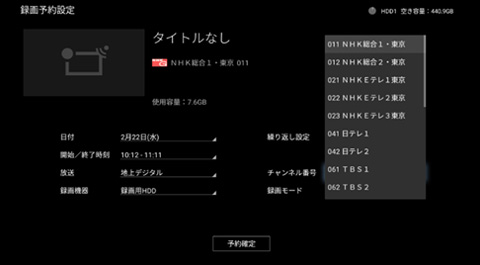
録画モードの設定:録画機器の仕様に依存します。USBハードディスクでの録画モードはDRのみです。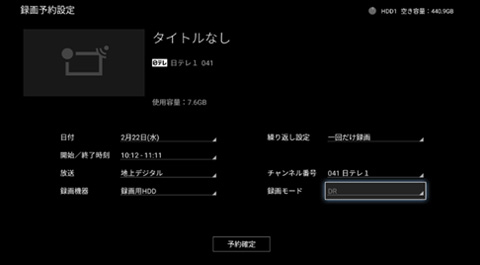
- 画面下の予約確定を押して予約を確定します。

